Як порахувати клітинки за кольором в excel (з прикладом)
Часто вам може знадобитися підрахувати кількість комірок в Excel на основі їх кольору.
Наприклад, припустімо, що ми маємо такий набір даних і хочемо підрахувати кількість клітинок на колір:

Найпростіший спосіб зробити це — написати код VBA в Excel.
Це може здатися страшним, якщо ви не знайомі з VBA, але процес простий, і наступний покроковий приклад показує, як саме це зробити.
Крок 1: Введіть дані
Спочатку введіть значення даних в Excel:

Крок 2. Показати вкладку «Розробник» у Excel
Далі нам потрібно переконатися, що вкладка «Розробник» видима на верхній стрічці Excel.
Для цього клацніть вкладку «Файл» , потім «Параметри » та «Налаштувати стрічку» .
У розділі « Основні вкладки» встановіть прапорець поруч із «Розробником» , а потім натисніть «ОК» .

Крок 3. Створіть макрос за допомогою VBA
Потім клацніть вкладку «Розробник» на верхній стрічці, а потім клацніть піктограму Visual Basic :

Далі перейдіть на вкладку «Вставити» , а потім у розкривному меню виберіть «Модуль» .

Далі вставте наступний код у редактор коду модуля:
Function CountByColor(CellRange As Range, CellColor As Range) Dim CellColorValue As Integer Dim RunningCount As Long CellColorValue = CellColor.Interior.ColorIndex Set i = CellRange For Each i In CellRange If i.Interior.ColorIndex = CellColorValue Then RunningCount = RunningCount + 1 End If Next i CountByColor = RunningCount End Function
На наступному знімку екрана показано, як це зробити:
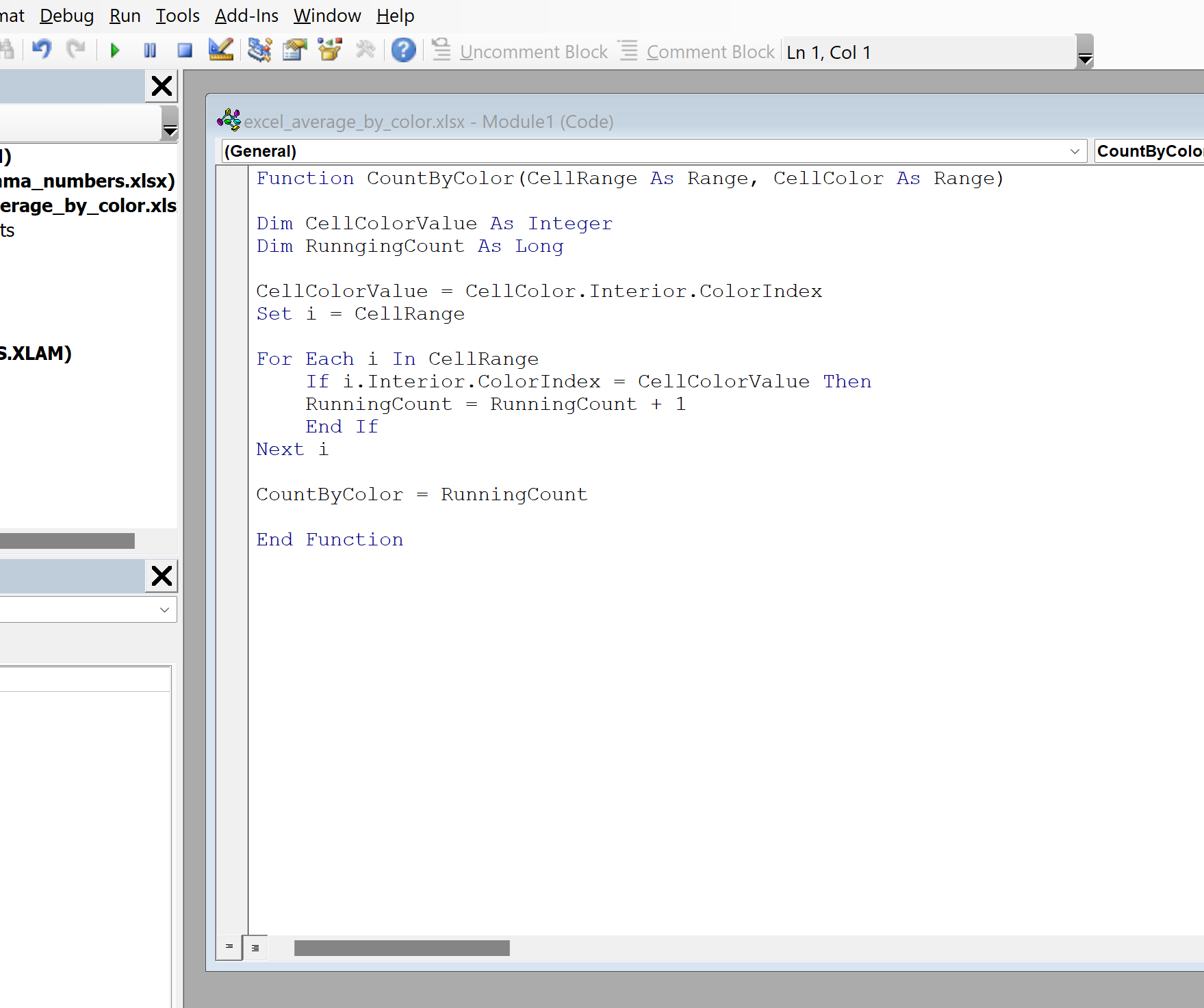
Потім закрийте редактор VB.
Крок 4. Використовуйте макрос для підрахунку за кольором
Нарешті, ми можемо використати макрос, який ми створили, щоб підрахувати кількість клітинок на основі кольору.
Спочатку заповніть клітинки C2:C4 кольорами, для яких потрібно знайти кількість.
Потім введіть таку формулу в клітинку D2 :
=CountByColor( $A$2:$A$11 , C2 )
Перетягніть і заповніть цю формулу до кожної клітинки, що залишилася в стовпці D, і формула автоматично підрахує кожну клітинку з певними кольорами фону:
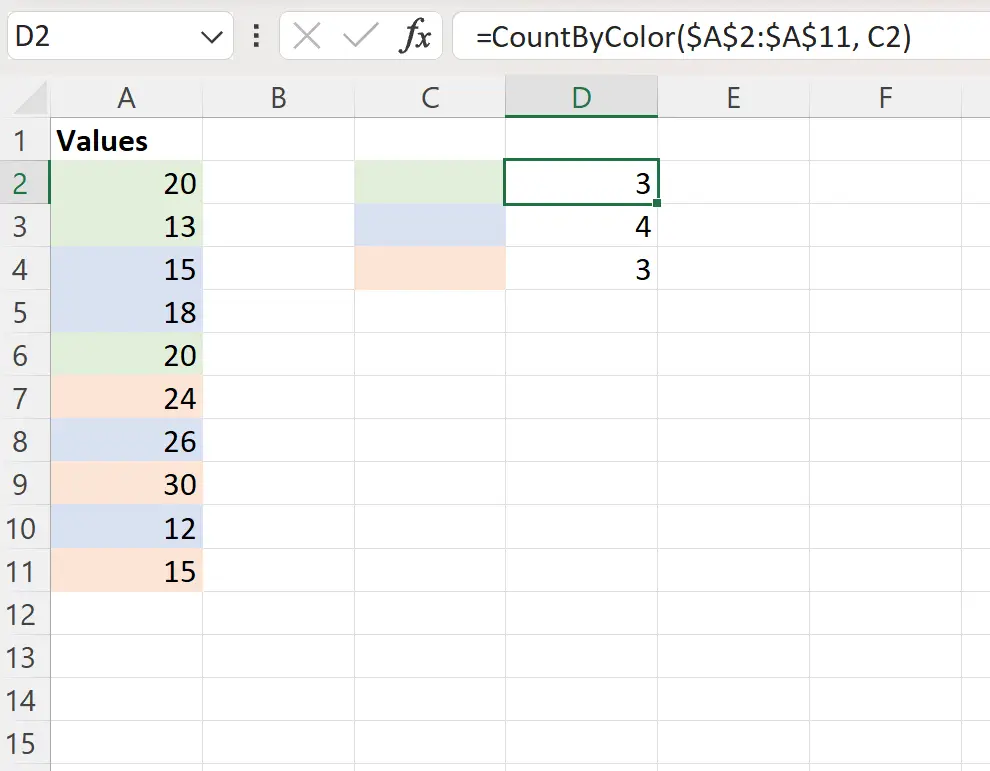
Наприклад, ми можемо побачити:
- Кількість клітинок на світло-зеленому фоні 3 .
- Кількість клітинок на блакитному тлі 4 .
- Кількість клітинок на світло-оранжевому фоні 3 .
Примітка . Якщо ви вкажете колір комірки в стовпці C, якого немає в діапазоні пошуку, функція просто поверне значення 0.
Додаткові ресурси
У наступних посібниках пояснюється, як виконувати інші типові операції в Excel:
Як усереднити за кольором в Excel
Як рахувати по групах в Excel
Як підрахувати унікальні значення по групах в Excel